Win7下手机无线连接电脑上网图文教程(图文教程)
5642 点击·3 回帖
小编的笔记本装的是Win7系统,手机用的最新的ipone5(ios 6.0.1系统),如何使用点对点无线网络实现手机共享上网,下面就给大家写了个图文教程,不喜勿喷。。。 测试平台:windows 7系统,手机:iphone(ios 6.0.1系统),nokia e72i(s60 v3 系统) 安卓系统未通过测试不保证可以使用这个方法连接 1. 进入控制面板--网络和共享中心--设置新的连接或网络 图片:21252A128-0.gif  2. 选择设置无线临时(计算机到计算机)网络 图片:2125263L6-1.gif 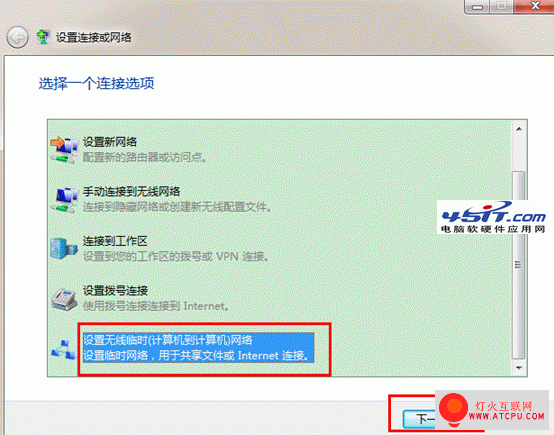 图片:21252643Z-2.gif 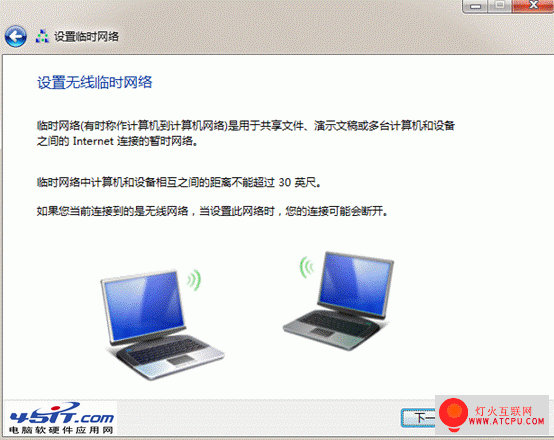 3. 输入网络名(ssid)、无线密钥(建议使用wep格式)、并勾选保存这个网络 图片:2125264R0-3.gif 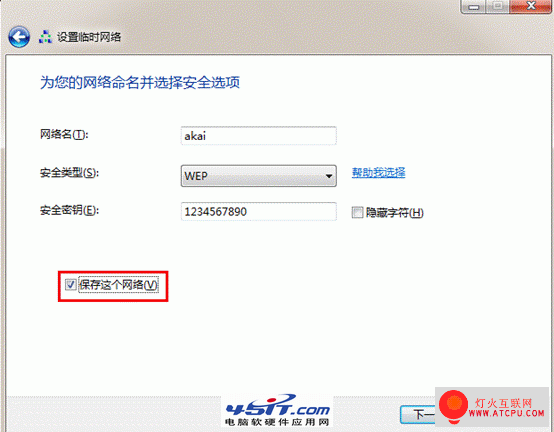 4. 设置完成后电脑会出现类似提示 图片:21252A126-4.gif 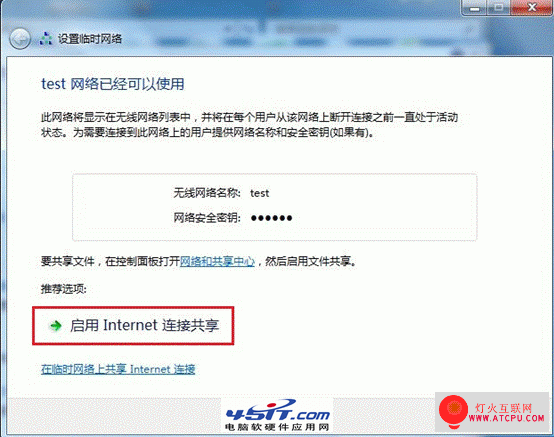 如果之前已经设置了共享则会出现这个界面 图片:2125261A2-5.gif 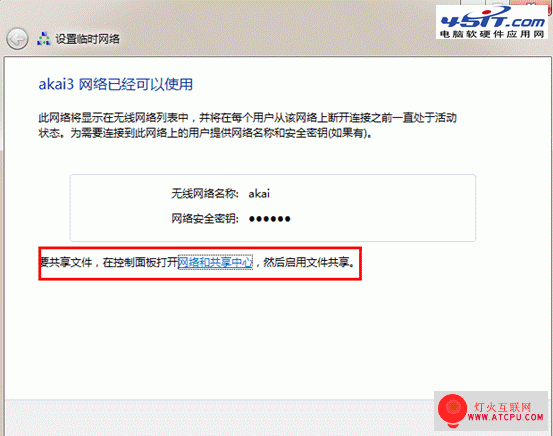 手动检查是否开启共享的方法,如下图本机使用ADSL拨号上网所以要确认宽带连接属性中的共享已经开启 图片:2125262W7-6.gif 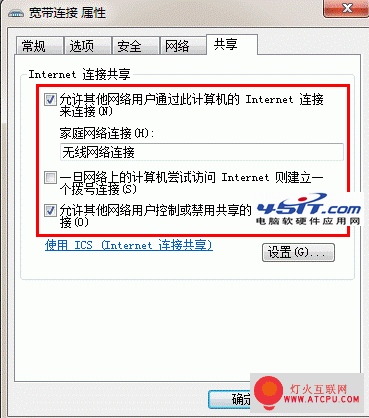 5. 鼠标点击任务栏右下角网络连接图标,找到刚才设置的无线信号点击连接 图片:21252CP7-7.gif 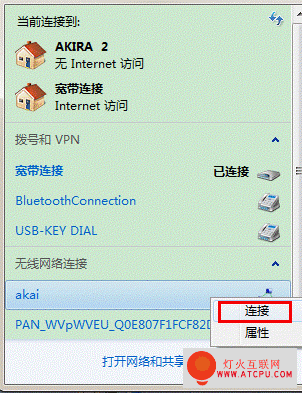 注意:如果不点击连接手机将无法搜索到这个无线信号 连接后电脑显示等待用户 图片:2125263K9-8.gif 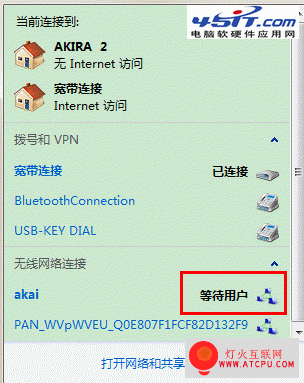 6.开启手机的wifi连接这个无线信号上网 图片:21252AG1-9.jpg 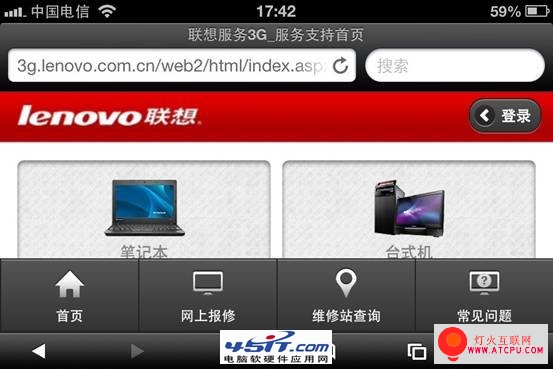 如果手机搜索不到请检查第5部是否点击了连接。 如果手机连接信号后无法打开网页请检查ip是否获取正确,可以手动进行设置 无线网络连接的截图 图片:2125264F1-10.gif 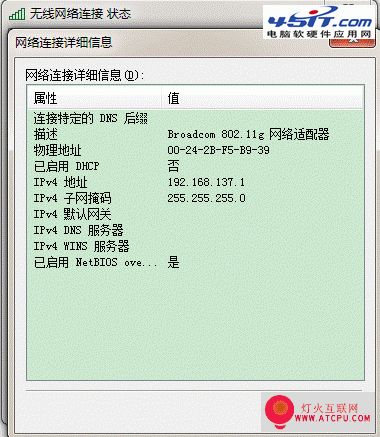 手机端的截图 图片:21252BO1-11.jpg  | ||